Como desfocar o fundo em fotos | ENBLE
Blur background in photos | ENBLE
Introduzir um desfoque de fundo em suas fotos pode chamar a atenção para um assunto específico, como uma pessoa em um retrato ou um objeto em uma natureza morta, ao mesmo tempo em que adiciona um toque profissional à sua imagem. Esse belo desfoque de fundo, também conhecido como bokeh, pode ser alcançado mesmo depois de tirar sua foto, graças aos avanços no software de edição. Este guia irá orientá-lo pelo processo no iOS, Android, Windows e macOS.

Desfocando fotos no iOS
Se você ainda não tirou sua foto, pode usar o Modo Retrato para desfocar automaticamente o fundo. Note que, embora isso às vezes funcione para outros assuntos, é melhor para fotos de pessoas.
Mas se você não tirou a foto no Modo Retrato, pode criar o efeito depois utilizando um aplicativo. Gostamos do Snapseed na App Store, que é um aplicativo gratuito desenvolvido pelo Google.
Passo 1: Conceda permissão para acessar as fotos e depois selecione a foto que deseja alterar.
Passo 2: Selecione o botão Retrato no canto inferior direito.
- Encontrei o acessório perfeito para me ajudar a parar de perder meu...
- Revisão da cadeira de jogos da série E-Win Champion Conforto grandi...
- Este Lenovo ThinkPad está tão próximo de ser o laptop ultraportátil...
Passo 3: Arraste o dedo sobre o assunto que deseja manter em foco.
Passo 4: Se necessário, ajuste os controles de Intensidade e Tamanho do pincel para ajudar na tarefa.
Passo 5: Quando terminar, selecione o ícone de marca de seleção no canto inferior direito.
Passo 6: Selecione o botão Salvar no canto superior direito para salvar seu trabalho.
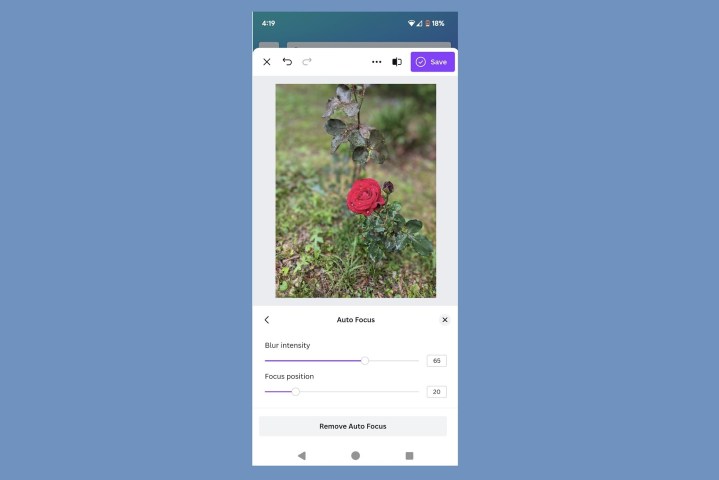
Desfocando fotos no Android
Alguns telefones Android, como a linha Galaxy da Samsung, oferecem recursos semelhantes ao Modo Retrato do iPhone para desfocar automaticamente o fundo de suas fotografias. Caso contrário, se o seu telefone não oferecer essa capacidade no aplicativo de câmera padrão, recomendamos baixar o aplicativo Canva na Google Play Store. Depois de instalar o aplicativo, siga estes passos:
Passo 1: Abra o aplicativo Canva em seu dispositivo Android. Faça login ou crie uma conta se ainda não tiver uma.
Passo 2: Depois de fazer login e permitir que o Canva acesse suas fotos, selecione o ícone de sinal de mais roxo na parte inferior da tela.
Passo 3: Em seguida, na parte inferior da próxima tela, sob o cabeçalho “Comece a criar a partir da sua mídia”, escolha uma de suas fotos para editar.
Passo 4: No canto superior direito da próxima tela, selecione Editar foto.
Passo 5: Na tela do editor de fotos, selecione Efeitos e depois Efeitos novamente.
No menu Efeitos, você será tentado a selecionar a opção Desfocar. Não faça isso! Como você só deseja desfocar o fundo da foto, na verdade você precisa selecionar a opção Foco automático. Isso ocorre porque no Canva, a opção Desfocar desfoca toda a foto. A opção Foco automático, no entanto, foca automaticamente no assunto principal da foto e permite que você desfoque apenas o fundo.
Passo 6: Depois de chegar à tela de Foco Automático, você notará que o Canva já desfocou um pouco o fundo e manteve o primeiro plano nítido. Você pode usar os controles de Intensidade do desfoque e Posição do foco para ajustar o foco da imagem e a intensidade do desfoque de fundo.
Passo 7: Quando terminar de editar o desfoque, você pode selecionar o botão Salvar no canto superior direito da tela. Em seguida, você terá três opções: Salvar no Canva, Usar em um design ou Fazer download.
Você pode acessar suas imagens editadas salvas em Projetos.
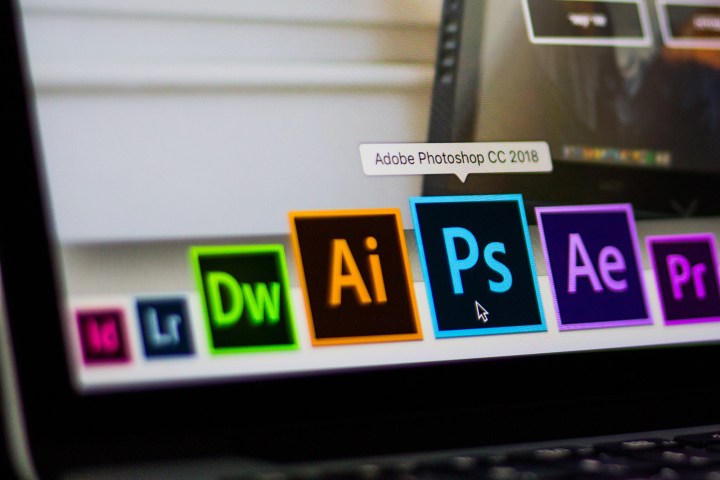
Borrando fotos no Windows/macOS
Embora o Windows e o macOS tenham aplicativos simples para adicionar desfoque de fundo às imagens, vamos nos concentrar em usar um dos pacotes de edição de fotos mais populares disponíveis – o Adobe Photoshop. Se você preferir usar um aplicativo diferente, você pode conferir nossa lista das melhores alternativas ao Photoshop. Caso contrário, assim que o Photoshop estiver instalado em seu computador, siga estas etapas para introduzir um simples desfoque de fundo em sua imagem.
Etapa 1: Abra a foto que você deseja modificar no Photoshop (Arquivo > Abrir).
Etapa 2: No lado direito da tela, na seção Camadas, clique com o botão direito do mouse na sua foto e selecione “Duplicar camada”.
Etapa 3: Certifique-se de que a camada superior na seção Camadas esteja selecionada e, em seguida, aplique um filtro de Desfoque Gaussiano (Filtro > Desfoque > Desfoque Gaussiano). Para o raio atual, digite 50 e selecione OK.
Etapa 4: Em seguida, selecione a ferramenta Borracha na barra de ferramentas à esquerda. Você pode ajustar a dureza da ferramenta para cerca de 50% usando a barra de ferramentas superior.
Etapa 5: Comece a apagar as áreas que você deseja que fiquem nítidas e claras. Leve o tempo necessário, pois o processo pode exigir um pouco de paciência.
Etapa 6: Se necessário, ajuste o tamanho da ferramenta de borracha à medida que trabalha, usando o ajustador de tamanho na barra de ferramentas superior – isso permitirá que você trabalhe em detalhes mais finos.
Etapa 7: Salve a imagem (Arquivo > Salvar). Você também pode querer exportar uma versão menor para a web ou mídia social (Arquivo > Exportar > Exportar como…).
Dica: Enquanto trabalha, você pode alterar a opacidade da camada borrada para ver melhor os detalhes finos abaixo. Faça isso selecionando a camada na seção Camadas e, em seguida, usando o seletor de Opacidade. Lembre-se de retornar essa configuração para um número maior quando terminar.
Esta é uma das maneiras mais simples e rápidas de desfocar o fundo no Photoshop, mas não será a mais realista. Se você quiser ter mais controle sobre o desfoque em sua foto, incluindo a capacidade de simular a queda de campo de profundidade, consulte nosso tutorial sobre a ferramenta Desfoque de Campo do Photoshop.
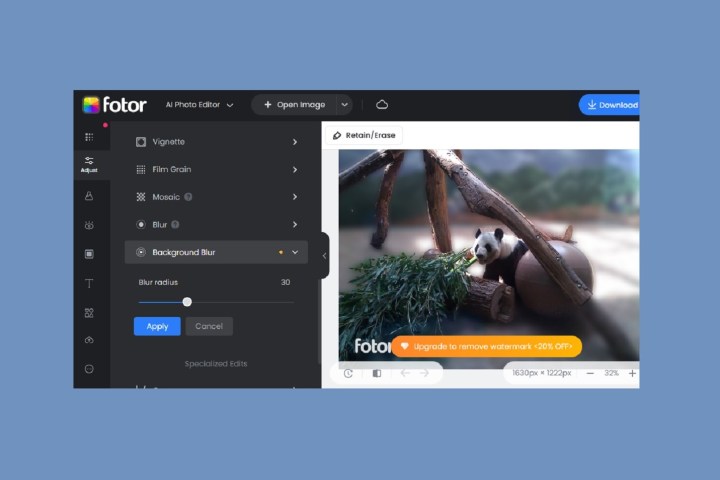
Desfoque rápido com o aplicativo web Fotor
Se você não quiser baixar e aprender um novo aplicativo ou estiver com pouco tempo, também pode visitar um aplicativo web para desfocar rapidamente uma foto em que você esteja trabalhando. Recomendamos o aplicativo Fotor para este projeto em particular. Clique no link para visitar o aplicativo web do Fotor e começar.
Etapa 1: Selecione “Abrir imagem” no menu superior para fazer upload da sua foto.
Etapa 2: Vá para o menu “Ajustar” no lado esquerdo. Em seguida, role até ver “Edições avançadas”.
Etapa 3: Em “Edições avançadas”, selecione “Desfoque de fundo”. Quando você selecionar “Desfoque de fundo”, duas coisas acontecerão:
Primeiro, o Fotor automaticamente desfocará um pouco do seu fundo para você.
Segundo, o Fotor também aplicará sua marca d’água à sua imagem. E ela é grande, então se você quiser removê-la, precisará se inscrever para um teste gratuito.
Etapa 4: A opção de Desfoque de fundo permite ajustar a intensidade do desfoque em sua foto. Para ajustar, use o controle deslizante de raio de desfoque.
Depois de ajustar isso, selecione o botão “Aplicar” azul.
Etapa 5: Depois de terminar de editar, selecione o botão “Download” azul na parte superior da tela.
Você precisará se inscrever (com um método de pagamento registrado) para um teste gratuito para baixar sua imagem.
Se você não quiser se inscrever para um teste gratuito, mas ainda quiser desfocar um pouco o fundo no Fotor, você tem outra opção. A razão pela qual você precisa se inscrever em um teste gratuito para o recurso de Desfoque de fundo é porque ele é um recurso premium no Fotor. Mas o Fotor também oferece outra ferramenta de desfoque, chamada apenas de Desfoque.
Você encontrará essa opção acima do Desfoque de Fundo. Se você selecionar esta opção, terá uma ferramenta de desfoque mais básica e só precisará se cadastrar em uma conta gratuita para baixar sua imagem; nenhum método de pagamento é necessário (desde que você não tenha usado nenhum outro recurso premium em sua imagem). Além disso, ao usar apenas a ferramenta de desfoque, você pode evitar ter uma marca d’água em sua imagem também.






